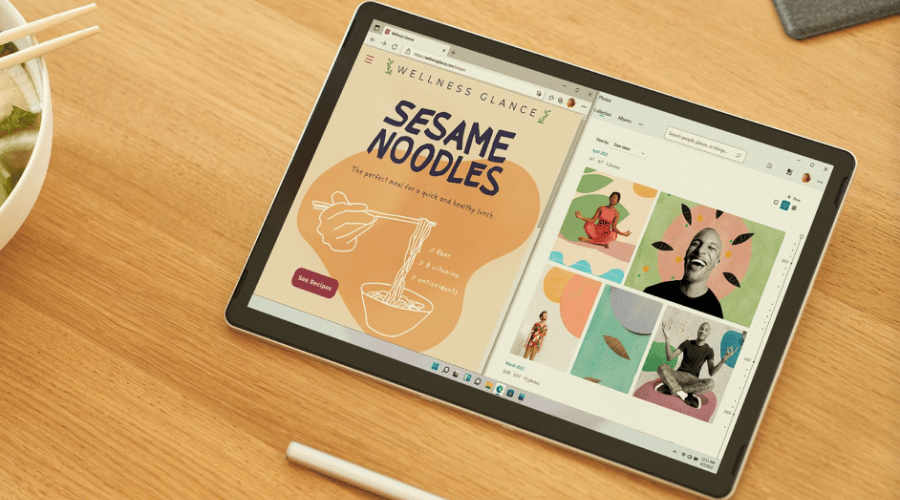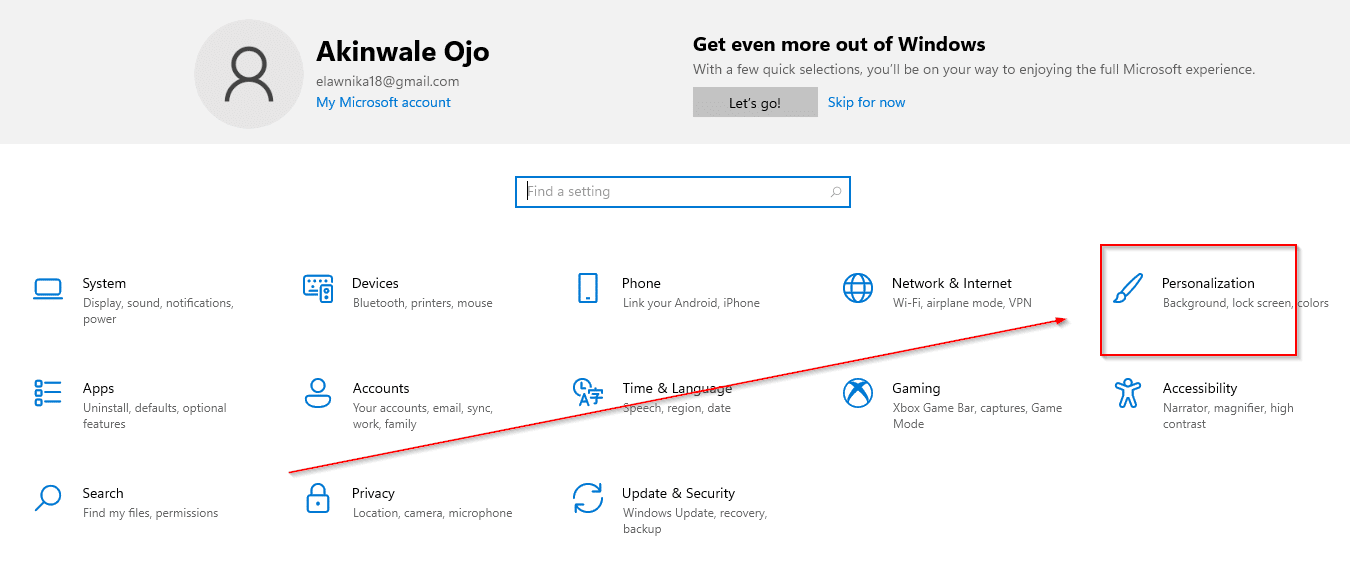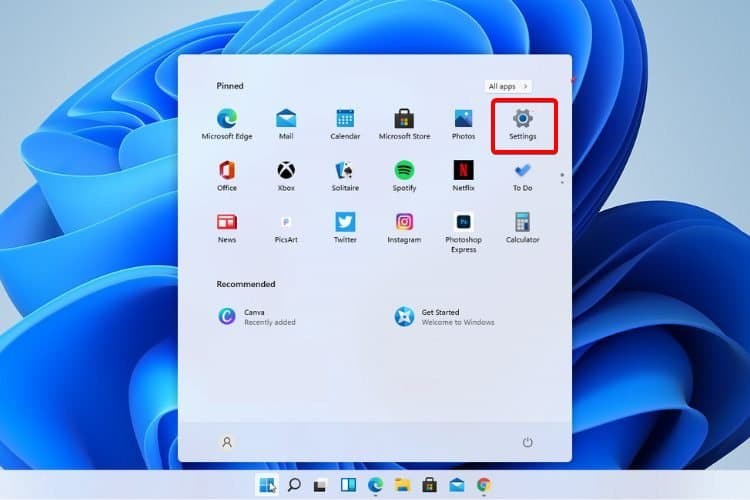- Existen numerosas razones por las que un navegador como Opera ralentizará su sesión de descarga.
- Cuando tiene una mala conexión a Internet, puede ralentizar su velocidad de descarga.
- Borrar sus datos de navegación puede ayudar a solucionar el problema de baja velocidad de descarga en Opera.
Durante mucho tiempo, Opera ha sido uno de los mejores navegadores del mercado. Es por su consistencia en mantener sus características intactas y relevantes. Una de las mejores características del navegador Opera es la velocidad. Asimismo, utiliza un sistema avanzado para agilizar las sesiones de navegación y las descargas.
Sin embargo, algunos usuarios se quejan de los problemas de lentitud de la velocidad de descarga de Opera. Significa que las descargas tardan mucho en completarse. Por ejemplo, un archivo de 250 Mb no debería tardar más de 3-4 minutos en completarse. Por lo tanto, se convierte en un problema si tarda demasiado o si no se mueve de un punto durante mucho tiempo.
Además, las razones pueden ser problemas de hardware, problemas con el navegador, aplicaciones o sistemas operativos obsoletos, y otros. Además, este problema afecta a todas las partes del navegador porque una velocidad de descarga lenta significa que la velocidad de Internet es relativamente baja. Puede ser tan molesto encontrarlo en nuestra vida diaria.
No obstante, el problema no es crítico y no debe entrar en pánico si lo está experimentando. Este artículo explicará cómo corregir la baja velocidad de descarga del navegador Opera y hacerlo más rápido.
Índice de contenidos
¿Por qué la velocidad de descarga de mi navegador es tan lenta?
1. Mala conexión a internet
Una de las razones más comunes por las que la velocidad de descarga es lenta en los navegadores es una mala conexión a Internet. Cada vez que hay un problema con su enrutador o Wi-Fi, influye en el funcionamiento de sus navegadores.
Es porque necesitan una conexión a Internet estable antes de descargar sus archivos sin problemas. Por lo tanto, los problemas con su enrutador o cable afectarán la velocidad de descarga de su navegador.
2. Interferencia de aplicaciones de terceros
Las aplicaciones como antivirus y VPN pueden causar problemas con las actividades de su navegador, como la descarga. Las aplicaciones antivirus ayudan a mantener su dispositivo seguro y protegido contra las amenazas de Internet y el malware que pueden estar accediendo a su dispositivo.
Sin embargo, mientras hace esto, el antivirus puede bloquear el paso libre de su descarga. Se produce cuando detecta una amenaza en la conexión. Hay otras formas en que las aplicaciones de terceros pueden interferir con su navegador. Le mostraremos cómo solucionarlo a medida que avanzamos en el artículo.
3. Demasiadas aplicaciones ejecutándose en paralelo con el navegador Opera
Algunas aplicaciones usan muchas conexiones a Internet. Asimismo, algunos ocupan mucho espacio de almacenamiento en los dispositivos. Estas aplicaciones pueden ser responsables de hacer que las descargas de su navegador sean lentas.
4. Versión obsoleta del navegador
Hay muchas cosas que pueden salir mal al ejecutar un navegador desactualizado. Sin embargo, impide que el navegador funcione tanto como debería. Las actualizaciones siempre están disponibles para aplicaciones como el navegador Opera.
Ayudan a parchear las lagunas en la versión anterior y también corrigen los errores que la afectan. Por lo tanto, si no tiene estas actualizaciones en sus navegadores, no funcionarán correctamente y pueden hacer que la descarga de Opera sea lenta.
5. Problema de cachés y cookies antiguos
Algunos navegadores recopilan información de sus sitios de navegación y la almacenan en las cachés y cookies de su navegador. Esta información lo ayuda a cargar sitios web más rápido y sin problemas.
Sin embargo, pueden ser una amenaza para su navegador cuando envejecen o se corrompen. Por lo tanto, tener cachés y cookies antiguos en sus navegadores puede ralentizar la velocidad de descarga.
Si está buscando el mejor navegador para descargar y disfrutar de una excelente experiencia en Internet, el navegador Opera es nuestra recomendación. Viene con características como Adblocker y muchas extensiones.

Ópera
Aumente la velocidad de Internet configurando cookies automáticas y limpiador de caché.
¿Dónde está el modo Opera Turbo?
- Inicie el navegador Opera y haga clic en el Botón de menú.
- Seleccione Ajustesluego haga clic en preferencias.
- Haga clic en Avanzado y seleccione Características del menú desplegable.
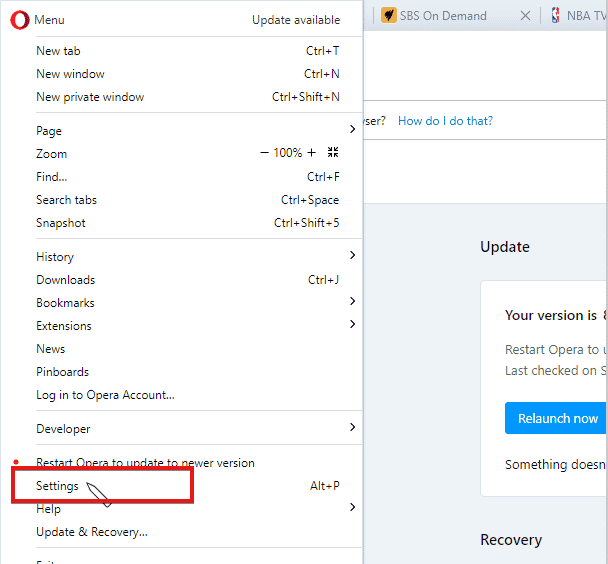
- Seleccione Ópera Turboluego active el Habilitar Ópera Turbo opción.

Reinicie su navegador y disfrute de la función Opera turbo.
¿Cómo soluciono la velocidad de descarga lenta en Opera?
1. Comprueba tu conexión a Internet
Si está utilizando una conexión a Internet por cable, debe cambiar a una conexión inalámbrica para una velocidad de Internet más rápida. Además, reiniciar su enrutador puede ayudar.
2. Cierra otra aplicación en ejecución paralela
- Sobre el Inicio de Windows menú, busca Administrador de tareas y lanzarlo.
- Seleccione Detalles de las opciones.
- Seleccione La red del menú desplegable.
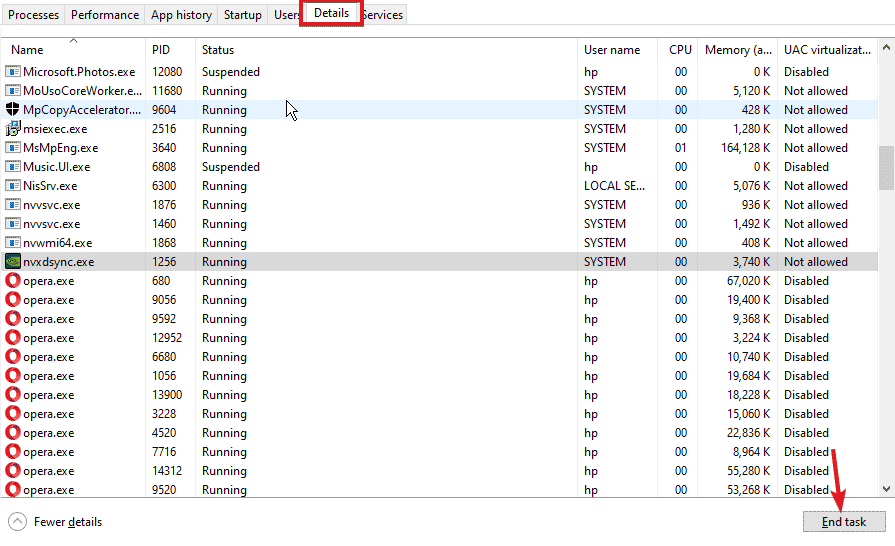
- Haga clic en las aplicaciones para las que desea finalizar las tareas y haga clic en Terminar Tareas.
Cerrará las aplicaciones que comparten su conexión de red y hará que su velocidad de descarga sea más rápida.
3. Borrar datos de navegación del navegador
- Inicie el navegador Opera.
- presione el Control+Cambio+Supr teclas para solicitar el Eliminar datos de navegación página.
- Asegúrese de seleccionar Caché de imágenes y archivos.

- Haga clic en Borrar datos.
Borrará los datos antiguos y corruptos que pueden ralentizar su navegador.
4. Actualice el navegador Opera
- Inicie el navegador Opera y haga clic en el Botón de menú.
- Seleccione Actualización y recuperación del menú desplegable.
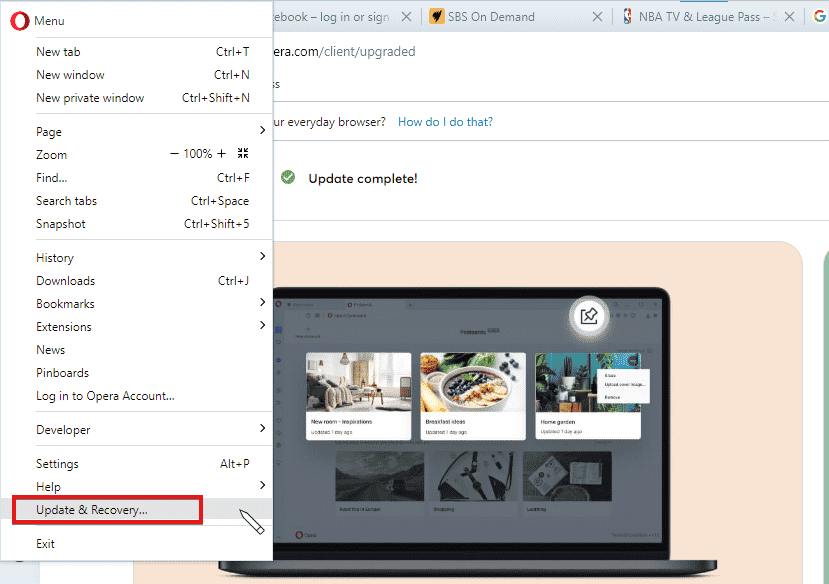
- Espera mientras Actualización de ópera busca actualizaciones.

Si hay alguno disponible, se instalará automáticamente.
5. Cierra las pestañas que no estás usando durante las descargas
Cuando tiene varias pestañas abiertas en su navegador, puede afectar su velocidad de descarga. Por lo tanto, cerrar pestañas que no son útiles en este momento aumentará la velocidad de Internet en su navegador.
¿Cómo puedo hacer que mi velocidad de descarga de Opera sea más rápida?
1. Conéctese a una conexión a Internet estable: Ayudará a su navegador a navegar por Internet sin problemas y descargar archivos sin interrupciones.
2. Limpia la memoria caché y las cookies del navegador Opera: Al hacer esto, se borrarán los datos antiguos y corruptos que causan problemas en su navegador.
3. Cierra las pestañas que no uses: Cerrar las pestañas en las que no está trabajando liberará más velocidad de Internet para su descarga.
Para obtener más información sobre cómo corregir la velocidad de descarga lenta en sus navegadores, consulte nuestra guía dedicada.
En conclusión, recomendamos a los usuarios que consulten nuestro artículo sobre los mejores navegadores para descargar archivos de gran tamaño. Les ayudará a descargar archivos grandes de forma más rápida y sencilla.
Háganos saber si los consejos también funcionaron para usted en la sección de comentarios.